Создание лофт-элемента с помощью осевой линии.
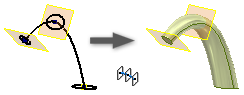
- Выберите на ленте
вкладку "3D модель"
 панель "Создать"
панель "Создать"
 По сечениям
По сечениям
 .
. - На вкладке "Кривые" укажите сечения лофт-элемента. В разделе "Сечения" щелкните, а затем последовательно выберите сечения для сгибания форм. Сечения, выбранные на одной плоскости, должны пересекаться. Прим.: Если эскиз содержит несколько контуров, сначала следует выбрать эскиз, а затем кривую или контур.
- Чтобы выбрать в качестве направляющей кривой центральную линию, щелкните правой кнопкой мыши и выберите "Осевая линия" либо в диалоговом окне нажмите "Осевая линия". Выберите 2D или 3D кривые, которые будут использоваться в качестве центральной линии. Форма лофт-элемента между сечениями перпендикулярна осевой линии.
- Если деталь содержит несколько твердых тел, нажмите "Выбор тел" и укажите задействованное тело.
- В поле "Результат" выберите тело или поверхность.
- Чтобы объединить начальное и конечное сечение лофт-элемента, выберите "Замкнутый контур".
- Чтобы объединить грани лофт-элемента без швов, выберите "Объед. касат. грани".
- В разделе "Операция" выберите команду "Соединить", "Вырезать", "Пересечение" или
"Создать твердое тело"
. Прим.: Выбранный эскиз или ребро выделяются в графической области.
- Флажок "Автоматическое отображение" на вкладке "Переход" устанавливается по умолчанию. При необходимости для изменения автоматически создаваемых наборов точек или для добавления и удаления точек снимите флажок в этом поле.
- Для изменения, добавления или удаления щелкните ряд набора точек.
- Для каждого эскиза сечения рассчитывается точка соответствия, используемая по умолчанию. Чтобы указать безразмерное значение (ноль представляет один конец линии, единица — другой, а десятичные значения соответствуют положениям точек между ними), нажмите кнопку "Положение".
Прим.: Выбранный комплект точек или точка соответствия выделяются в графической области. - Чтобы создать лофт-элемент, нажмите кнопку "ОК".
 Демонстрационный ролик о построении лофт-элемента с помощью осевой линии
Демонстрационный ролик о построении лофт-элемента с помощью осевой линии